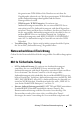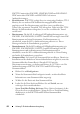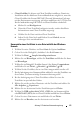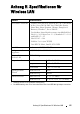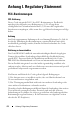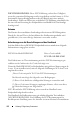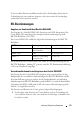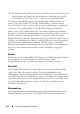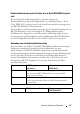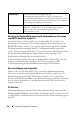Reference Guide
Table Of Contents
- Installation und Konfiguration der internen WLAN-Karte von Dell™
- Inhalt
- Dieses Handbuch gilt für die Dell™- Laserdruckermodelle 5330dn, 2335dn und 2355dn
- Anhang A. Set IP Address Utility
- Anhang B. Verwaltungsprotokolle
- Anhang C. Druckprotokolle
- Anhang D. Weitere Funktionen
- Anhang E. Die NetWare-Umgebung
- Anhang F. EtherTalk-Umgebung
- Anhang G. Drahtlose Netzwerkumgebung
- Anhang H. Spezifikationen für Wireless LAN
- Anhang I. Regulatory Statement
- FCC-Bestimmungen
- EU-Bestimmungen
- Angaben zur Konformität des Modells DELL5002
- Vorsichtsmaßnahmen beim Integrieren des Geräts DELL5002
- Antenne
- Einschluss
- Dokumentation
- Konformitätsbewertung der Produkte, die im Gerät DELL5002 integriert sind
- Ausnahme von der Konformitätsbewertung
- Verfahren zur Konformitätsbewertung für Endprodukte zur Ausnahme von R&TTE-Richtlinie, Artikel 3.2
- Benachrichtigung zum Endprodukt
- CE-Zeichen
- Anhang J. OpenSSL-Lizenz
- Index
Anhang G. Drahtlose Netzwerkumgebung 61
•
Client-Zertifikat
: Sie können ein Client-Zertifikat installieren. Damit eine
Installation auf der drahtlosen Netzwerkdruckerkarte möglich ist, muss das
Client-Zertifikat das Format PKCS #12/Personal Information Exchange
mit der Dateinamenserweiterung .pfx haben und kleiner als 3.072 Byte sein.
Bei der Authentifizierung EAP-TLS ist ein Client-Zertifikat erforderlich.
a
Klicken Sie auf
Konfigurieren
.
b
Wenn das Client-Zertifikat konfiguriert wurde, werden detaillierte
Informationen zum Client-Zertifikat angezeigt.
c
Wählen Sie die Datei mit dem Client-Zertifikat.
d
Laden Sie die Datei hoch und klicken Sie auf
Zurück
, um zur
vorherigen Seite zurückzukehren.
Umwandeln eines Zertifikats in eine Datei mithilfe der Windows-
Konsole
1
Wählen Sie unter Windows im Menü
Start
die Option
Ausführen
.
2
Geben Sie in das Dialogfeld „Ausführen“ den Befehl
mmc
ein.
3
Wählen Sie
Datei
Snap-In hinzufügen/entfernen
.
4
Klicken Sie auf
Hinzufügen
, wählen Sie
Zertifikate
und klicken Sie dann
auf
Hinzufügen
.
5
Wählen Sie im Dialogfeld „Zertifikat-Snap-in“ den Eintrag
Computerkonto
und klicken Sie auf
Weiter
Beenden
Schließen
OK
.
6
Wählen Sie das Zertifikat, das in eine Datei umgewandelt werden soll.
7
Bei der Anfertigung eines Stammzertifikats wählen Sie eines der Zertifikate aus
dem Ordner „Vertrauenswürdige Stammzertifizierungsstelle“.
8
Bei der Anfertigung eines Client-Zertifikats wählen Sie eines der
Zertifikate im persönlichen Ordner.
9
Klicken Sie mit der rechten Maustaste auf das Zertifikat und wählen Sie
Alle Aufgaben
Exportieren
.
10
Klicken Sie im Assistenten für den Zertifikatexport auf
Weiter
.
11
Wählen Sie
DER-codiert-binär X.509 (.CER)
für ein Stammzertifikat
oder
PKCS #12 (.PFX)
für ein Client-Zertifikat und klicken Sie auf
Weiter
.
12
Geben Sie einen Dateinamen ein und klicken Sie auf
Weiter
.
13
Klicken Sie auf
Beenden
, um den Assistenten zu beenden.